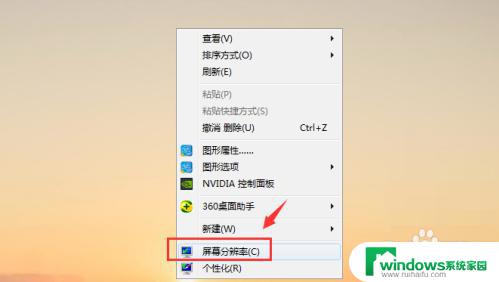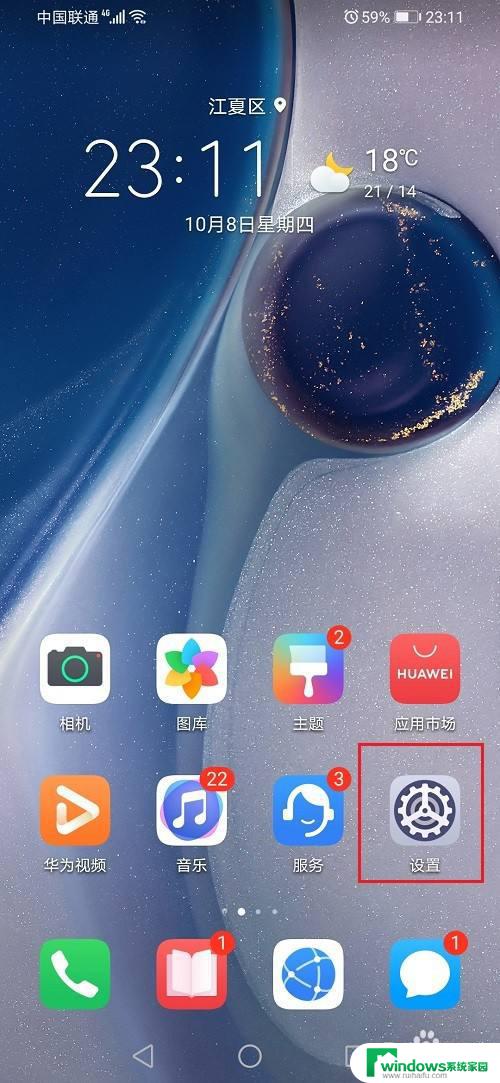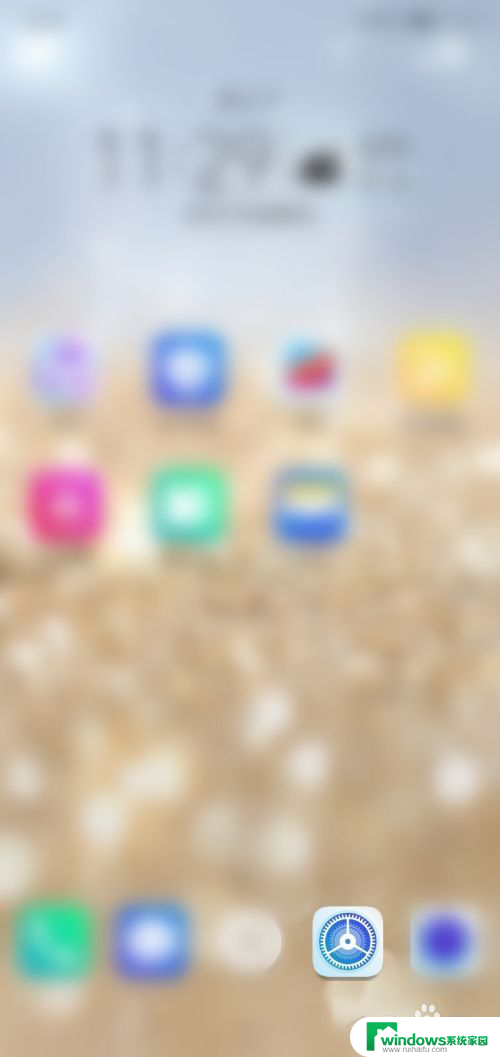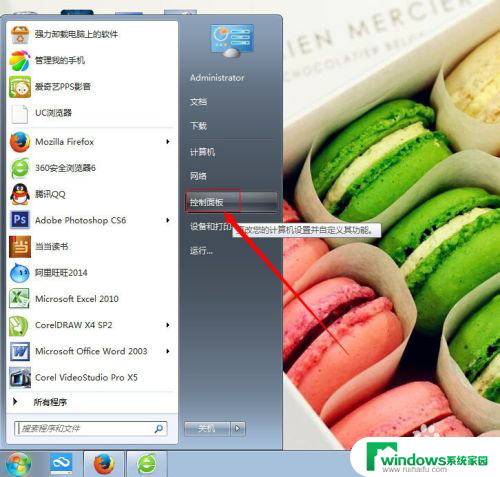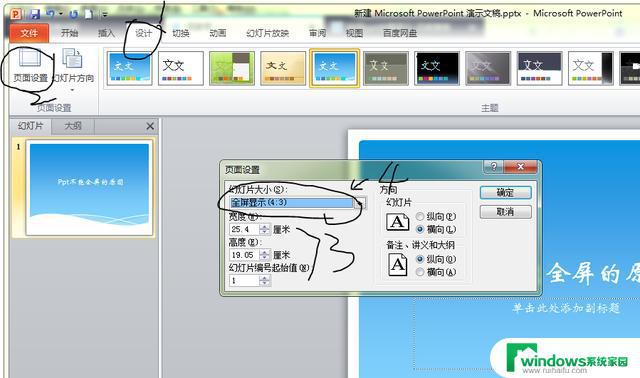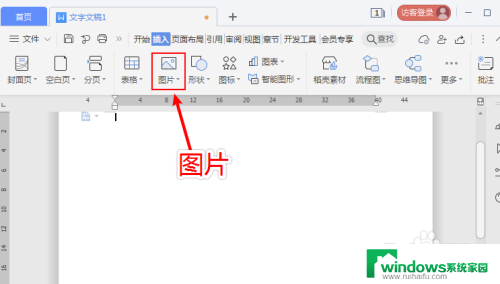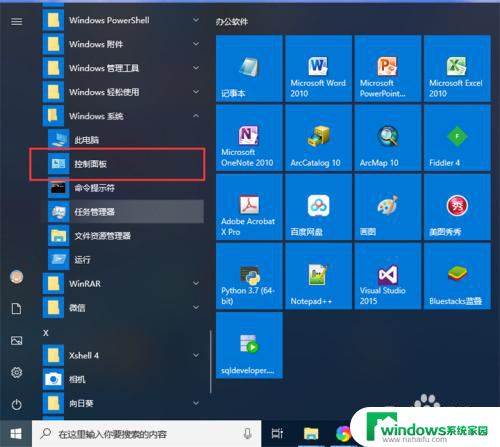原神不能全屏两边黑黑的 如何去除玩游戏时屏幕两边的黑条
原神不能全屏两边黑黑的,近期原神这款游戏在全球范围内爆火,吸引了大量玩家的关注,然而许多玩家在玩游戏时遇到了一个困扰,那就是屏幕两边出现的黑条。这些黑条不仅影响了游戏体验,而且也让许多玩家感到非常不爽。那么如何去除玩游戏时屏幕两边的黑条呢?下面我们就来分享一些解决方法。
具体方法:
1.进注册表修改步骤:
1,进入注册表的方法,先在开始菜单中,打开“运行”程序。
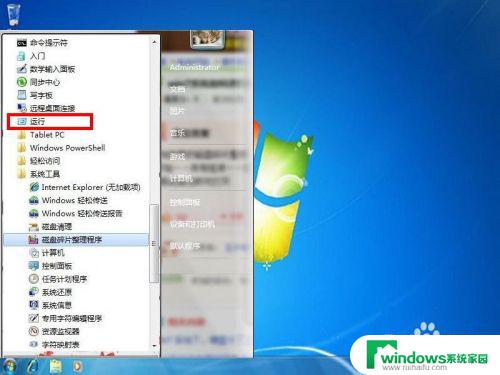
2,然后在打开的运行窗口,输入regedit命令,按“确定”。
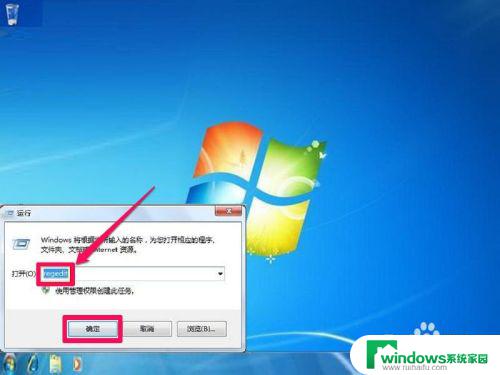
3,打开注册表编辑器后,选择“HKEY_LOCAL_MACHINE”这一根键。
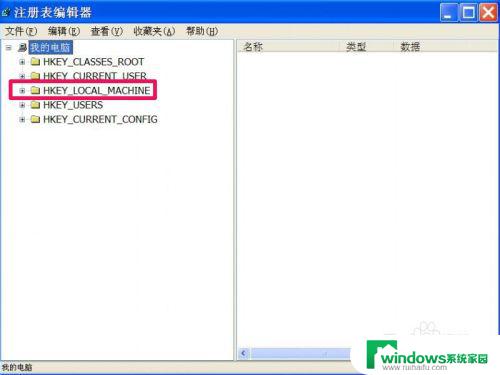
4,然后按此HKEY_LOCAL_MACHINE\SYSTEM\ControlSet001\Control\GraphicsDrivers\路径。找到其Configuration子项,右键选择“查找”这一项。
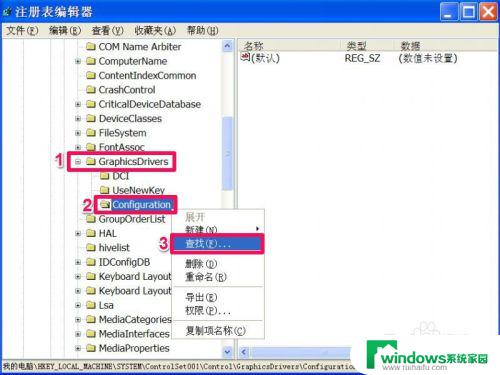
5,在弹出的查找框中。输入Scaling这个词,勾选三个查看选项,按“查找下一个”按钮,开始查找。
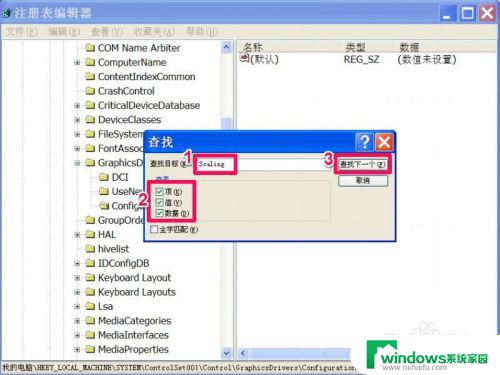
6,通过查找后,在右侧窗口找到这个Scaling这个项,双击。
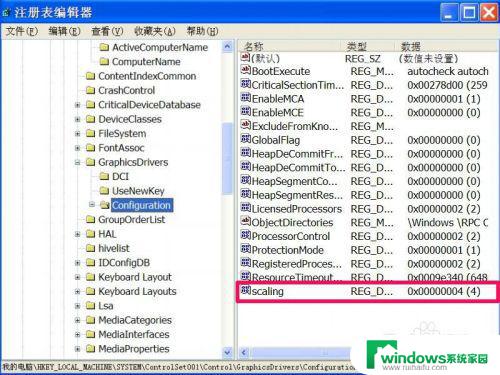
7,打开其数据数值修改窗口,然后对其进行修改,原来为4值,修改为3值。确定,修改后,重启电脑,就能恢复全屏状态。
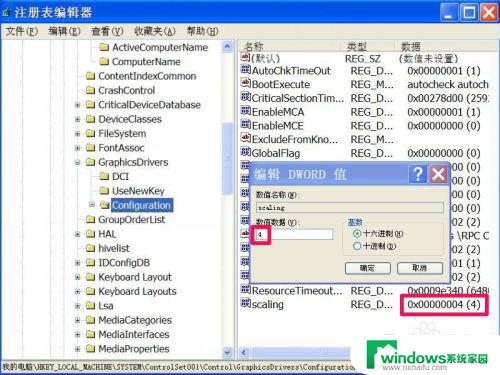
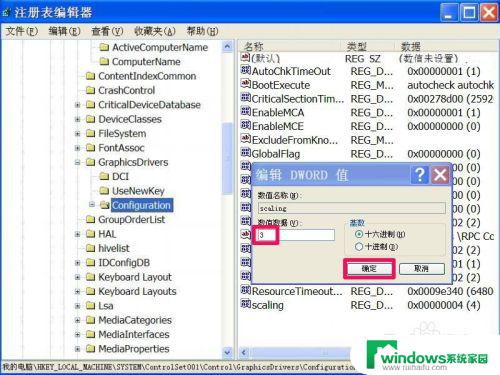
8.用修复补丁恢复方法:
1,还可以用补丁来修复,到网下载[Wndows7游戏全屏修复补丁v1.0]工具,打开后。按“修复Windows7游戏全屏”这个按钮,就能修复游戏不全屏的问题了,如果要还原值,按“还原系统默认值”即可。
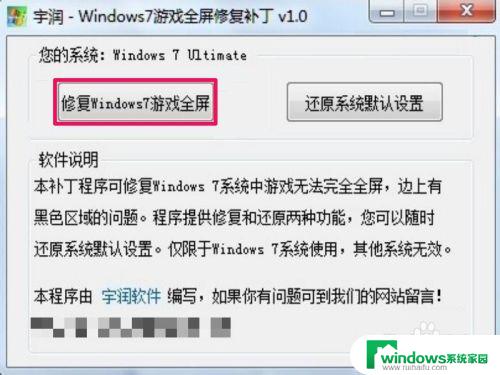
以上是关于原神不能全屏两边黑黑的解决方法,希望对遇到相同问题的用户有所帮助。